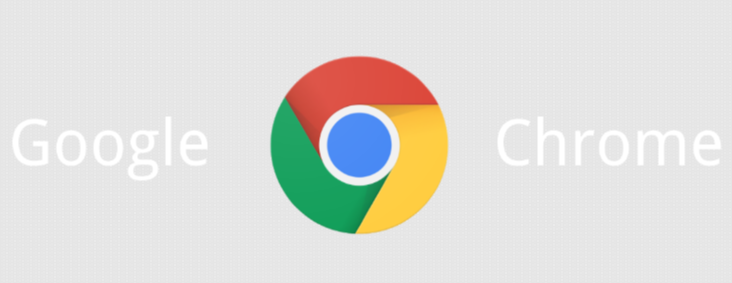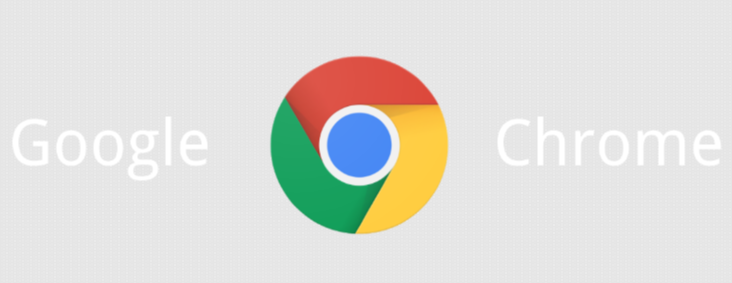
在安卓端谷歌浏览器中查看站点存储数据,可按以下步骤进行操作:
1. 打开安卓设备上的谷歌浏览器应用程序。
2. 点击浏览器右上角的三个垂直排列的点(菜单按钮),通常位于屏幕的右上角。
3. 从下拉菜单中选择“设置”选项。
4. 在设置页面中,向下滚动并找到“隐私”或“隐私和安全”部分。
5. 点击“隐私”或“隐私和安全”选项,进入隐私设置页面。
6. 在隐私设置页面中,找到“站点设置”选项,点击进入。
7. 在站点设置页面中,向下滚动找到“存储”或“Cookies 和站点数据”部分。
8. 点击“存储”或“Cookies 和站点数据”,进入存储设置页面。
9. 在存储设置页面中,你可以查看当前浏览器存储的各个站点的数据信息,包括 Cookies、缓存等。你可以通过点击具体的站点来查看该站点存储的详细数据。
10. 如果你需要清除某个站点的存储数据,可以在存储设置页面中找到该站点,然后点击“清除存储数据”或类似按钮进行清除操作。
通过以上步骤,你可以在安卓端谷歌浏览器中方便地查看和管理站点存储数据,确保你的隐私安全和浏览器性能优化。